电脑连不上网怎么办 更换电脑MAC地址
发布时间:2016-12-28 来源:查字典编辑
摘要:最近小编所在单位更换了几台新电脑,安装完成后才发现电脑上不了网。对此小编经过摸索,最终成功解决了问题,现与大家分享一下,希望对遇到同样问题的...
最近小编所在单位更换了几台新电脑,安装完成后才发现电脑上不了网。对此小编经过摸索,最终成功解决了问题,现与大家分享一下,希望对遇到同样问题的网友能有所帮助。以下方法针对同一网络接口中,旧电脑换成新电脑所造成的无法上网的情况。
方法/步骤
1、导致局域网中电脑无法正常上网的另一原因可能是由于静态绑定所造成的。当电脑被更换时,新电脑的MAC地址与旧电脑不同所造成的,对此我们先获取旧电脑的IP和MAC地址:打开“运行”对话框,输入“cmd”。
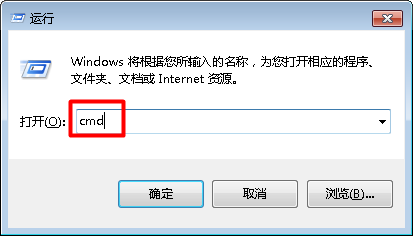
2、在打开的MSDOS界面,输入“ipconfig /all”就可以查看到网卡的物理地址和IP地址。
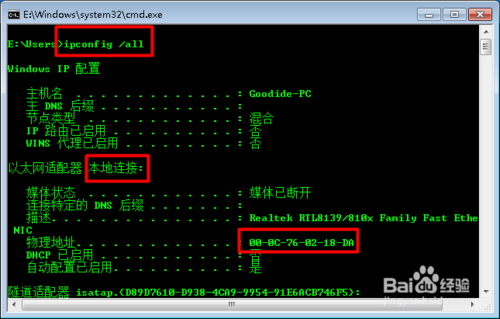
3、接下来打开新电脑,进入“网络和共享中心”,点击“更改适配器设置”项。
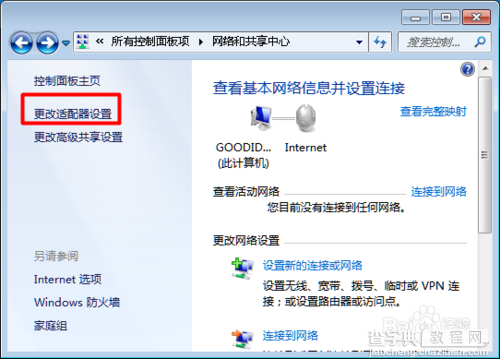
4、双击“本地连接”,从弹出的窗口中点击“配置”按钮。
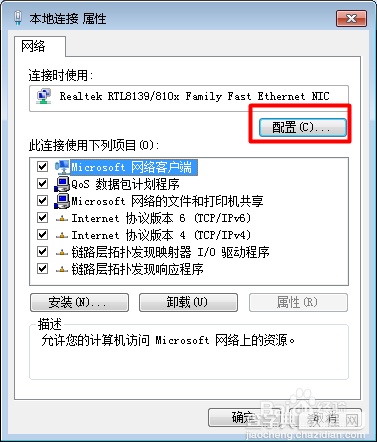
5、在打开的“属性”窗口中,切换至“高级”选项卡,点击“网络地址”,并输入之前获取的MAC地址,点击“确定”按钮。如图:
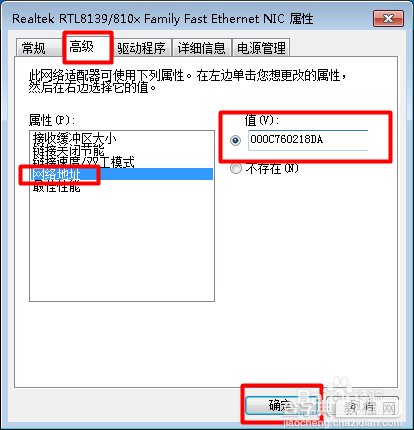
6、然后根据之前旧电脑IP地址的获取方式,对新电脑进行相同的设置。最后就可以尝试重新联网啦。


